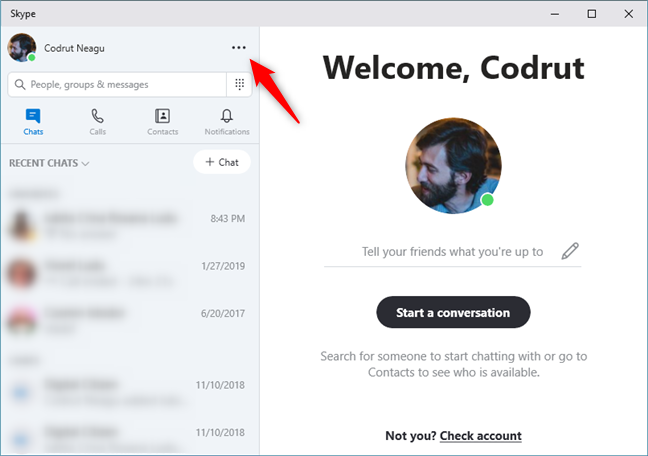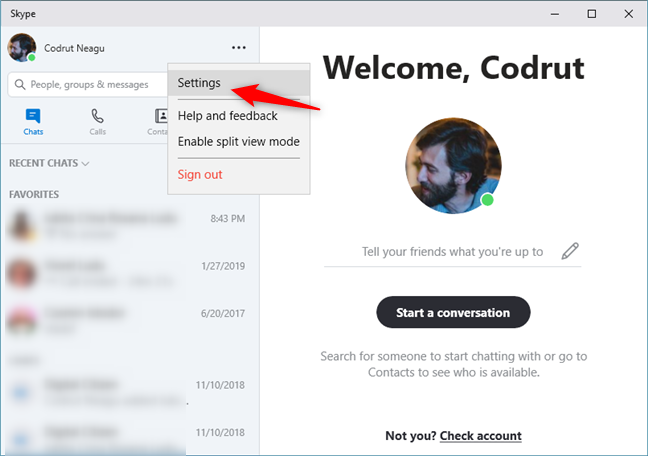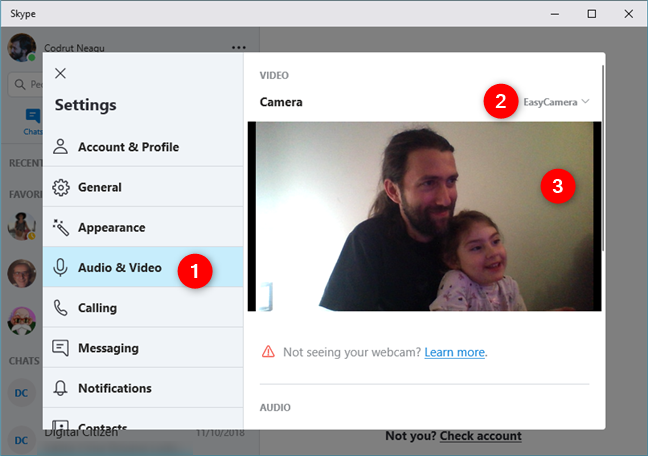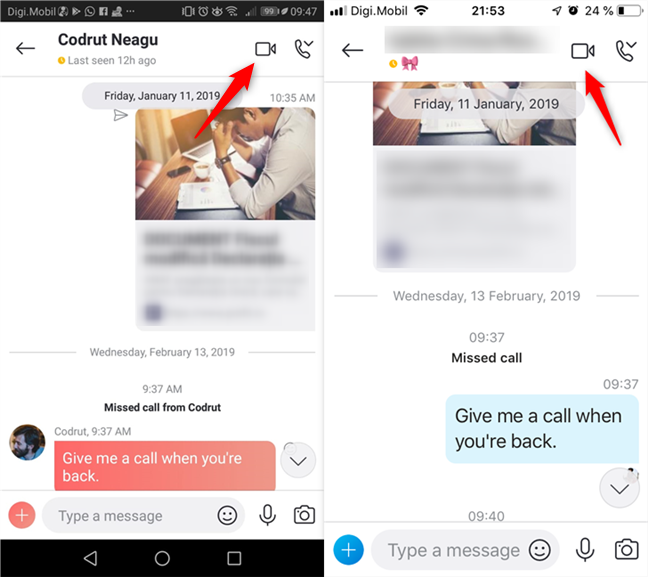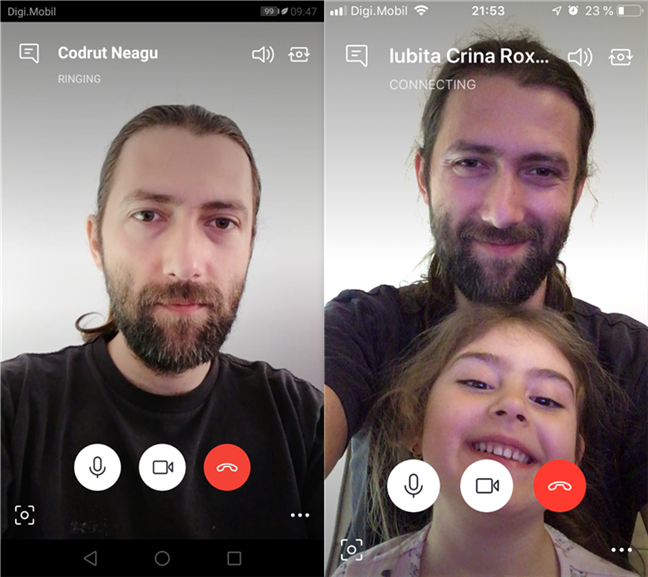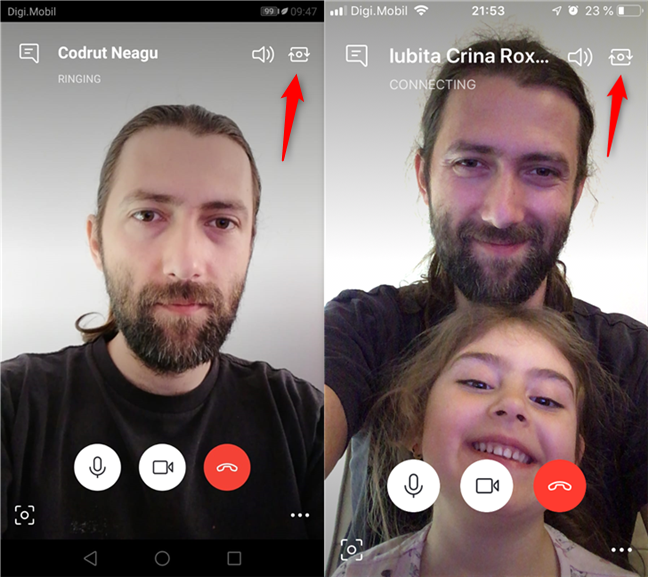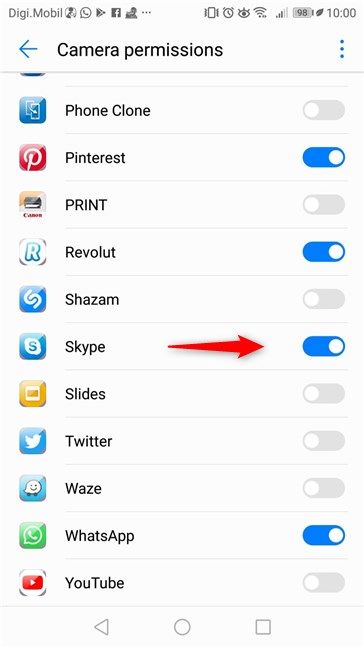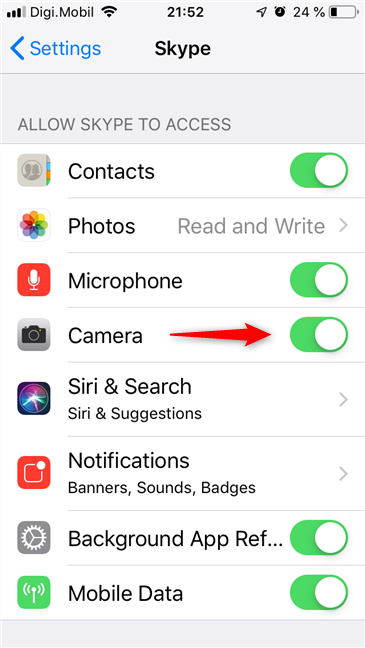Skype es una de las aplicaciones de videoconferencia más utilizadas en el mundo. Las personas usan sus aplicaciones en una multitud de dispositivos, desde computadoras portátiles y PC con Windows hasta teléfonos inteligentes Android, iPhone y iPad. Una de las características esenciales de Skype es su capacidad para realizar videollamadas. Sin embargo, antes de hacer eso, es mejor asegurarse de que su cámara web funcione bien antes de usarla en videollamadas. Aquí se explica cómo configurar y probar su cámara web en Skype para Windows, Android e iOS:
Contenido
- Cómo configurar y probar la cámara web en Skype para Windows
- Cómo configurar y probar la cámara web en Skype para Android e iOS
- ¿Con qué frecuencia realiza videollamadas a través de Skype?
Cómo configurar y probar la cámara web en Skype para Windows
En su PC con Windows, inicie Skype y luego abra su Configuración haciendo clic o tocando el botón Más . Parecen tres puntos colgantes y se encuentran a la derecha de su nombre.
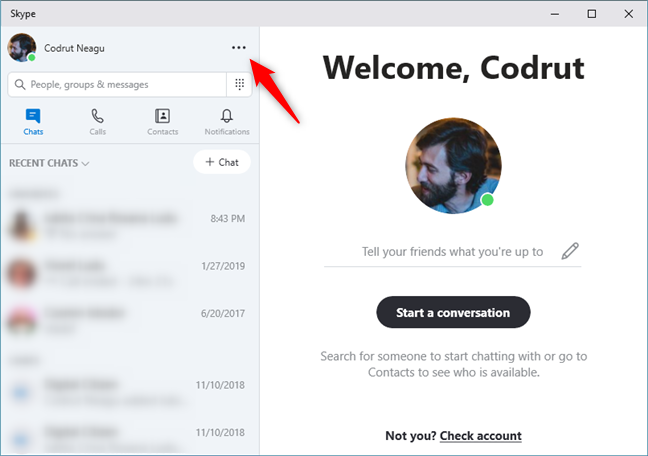
El botón Más en Skype para Windows
En el menú Más , haga clic o toque Configuración .
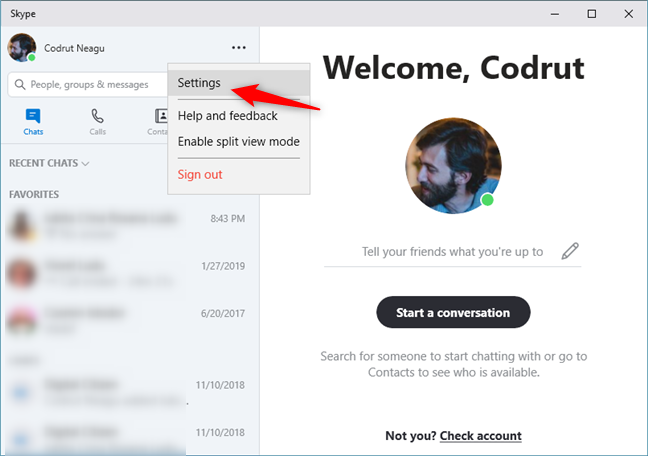
La entrada Configuración del menú Más
Skype abre su Configuración . A la izquierda, seleccione Audio y video . Luego, en el lado derecho del panel de Configuración , debería ver una transmisión de video en vivo desde su cámara web (3). Si tiene más de una cámara web instalada en su dispositivo Windows, puede seleccionar la activa en la esquina superior derecha (2).
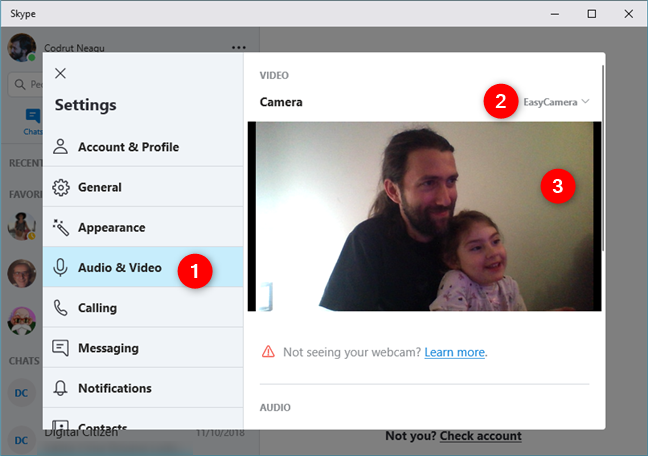
Comprobación de la transmisión de video en vivo de la cámara web para Skype
Si puede ver la transmisión de video en vivo desde su cámara web, en la configuración de Audio y video , la cámara web debería funcionar en cualquier videollamada que realice con Skype . Si no funciona como debería, es posible que desee probar algunos de estos pasos de solución de problemas o elegir otra cámara web de la lista desplegable Cámara .
Cómo configurar y probar la cámara web en Skype para Android e iOS
A diferencia de Windows, no puede probar las cámaras de su iPhone o iPad en la aplicación de Skype para Android e iOS. En ambas plataformas, puede ver si sus cámaras funcionan solo durante una llamada.
En su dispositivo Android, en su iPhone o en su iPad, abra Skype y toque el nombre de uno de sus amigos, o en una conversación anterior que haya tenido. Luego, toque el botón de videollamada en la esquina superior derecha de la pantalla. Las siguientes ilustraciones contienen capturas de pantalla de Android en el lado izquierdo y capturas de pantalla de iPhone en el lado derecho.
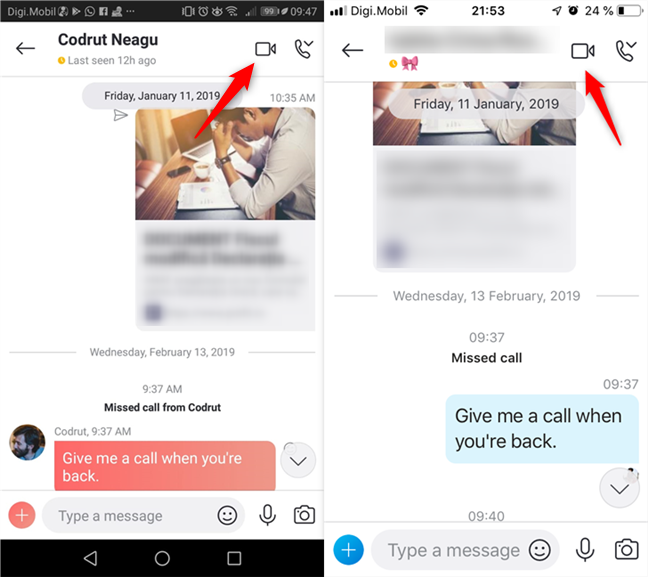
Iniciar una videollamada en Skype para Android e iOS
Si ve una transmisión de video en vivo desde la cámara, en la pantalla, significa que la cámara está funcionando bien.
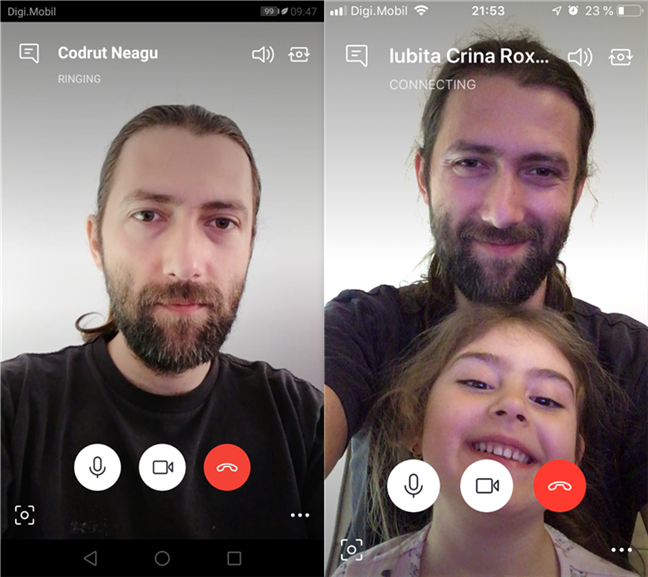
Comprobación de la transmisión de video en vivo en Skype para Android e iOS
Además, si desea cambiar para usar la otra cámara (delantera o trasera), toque el botón de la cámara en la esquina superior derecha de la pantalla.
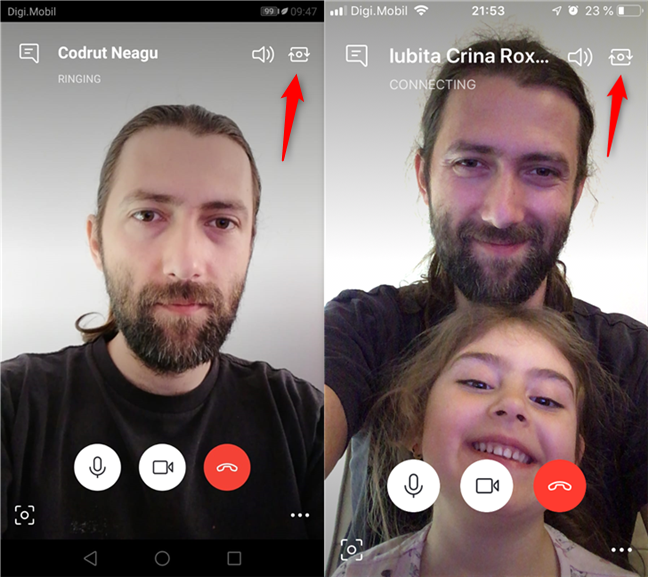
Cambiar la cámara utilizada por Skype en su teléfono inteligente
Si no ve ningún video de una de sus cámaras, debe verificar si Skype tiene permiso para usarlas.
En su teléfono inteligente o tableta Android, puede hacerlo en la aplicación Configuración , en Aplicaciones y notificaciones -> Permisos de la aplicación -> Permisos de la cámara .
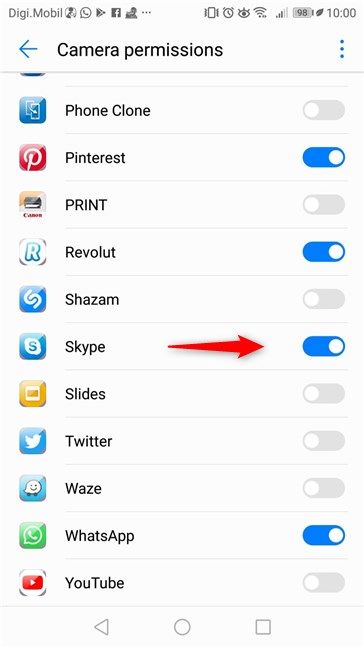
Permitir que Skype use la cámara en Android
En su iPhone o iPad, puede hacerlo en la aplicación Configuración , en Skype -> Cámara .
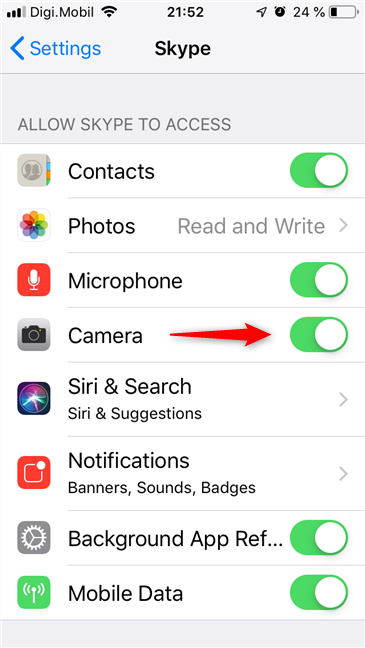
Permitir que Skype use la cámara en iOS
Si aún no ve el video de su cámara en Skype, probablemente significa que la cámara de su dispositivo Android, iPhone o iPad está rota.
¿Con qué frecuencia realiza videollamadas a través de Skype?
Algunas personas usan las videollamadas en Skype para reuniones y trabajo, mientras que otras también lo usan para conectarse con familiares y amigos. que tipo de usuario eres tu? ¿Con qué frecuencia usa Skype y para qué? Comenta abajo y comparte tu experiencia con Skype.